Ingen lydinputenhed fundet på Windows 11/10
Nogle brugere rapporterede, at lyden fra computeren holdt op med at fungere fuldstændigt, da de installerede og opdaterede Windows 11/10 . Dette problem kommer med en fejlmeddelelse - Ingen lydinputenhed fundet(No audio input device found) . Hvis du står over for et sådant lydproblem på din computer, kan denne vejledning måske hjælpe dig med at løse problemet.

Ingen lydinputenhed fundet på Windows 11
Hvis du oplever dette problem på Windows 11/10 , skal du følge nedenstående forslag for at løse det:
- Genstart din computer
- Kør lydfejlfinding
- Opdater lyddriveren
- Hent den nye driver og installer den
Lad os nu se dem i detaljer:
1] Genstart din computer
Der kan opstå en lydenhedsfejl, når en hardwarekonfiguration ændres, mens Windows indlæses. For at undgå dette problem er det bydende nødvendigt, at du ikke fjerner eller tilslutter perifere enheder, mens din computer starter.
Når din computer er fuldt indlæst, kan du udføre disse opgaver. Hvis fejlen fortsætter, kan den muligvis rettes ved at genstarte din computer.
Læs(Read) : Audio Input og Output enhed afinstalleret ved genstart(Audio Input and Output device uninstalled upon restart) .
2] Kør lydfejlfinding
Windows 11/10 leveres med et indbygget diagnoseprogram kaldet Audio Troubleshooter , der kan identificere og løse eventuelle lydrelaterede problemer. Det er blevet rapporteret af mange brugere, at efter at have kørt dette værktøj, var de i stand til at løse problemet. Derfor, hvis genstart af computeren ikke løser problemet, kan du køre fejlfindingen.
- For at komme i gang skal du først åbne pc-indstillingerne. Du kan gøre dette ved at trykke på Windows + I på dit tastatur.
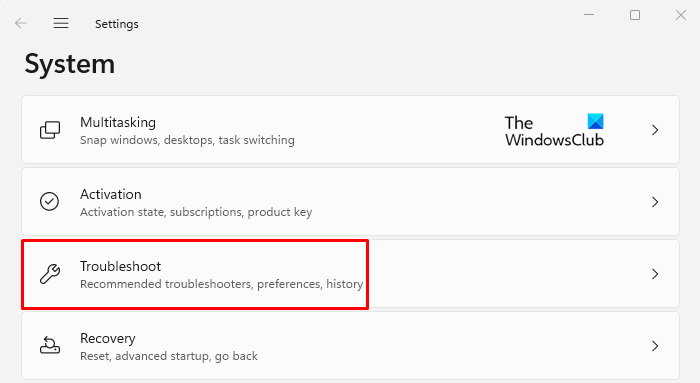
- Gå til System- sektionen, rul ned og klik på Fejlfinding(Troubleshoot) .

- Vælg Andre fejlfinding(Other troubleshooters) i menuen Fejlfinding.
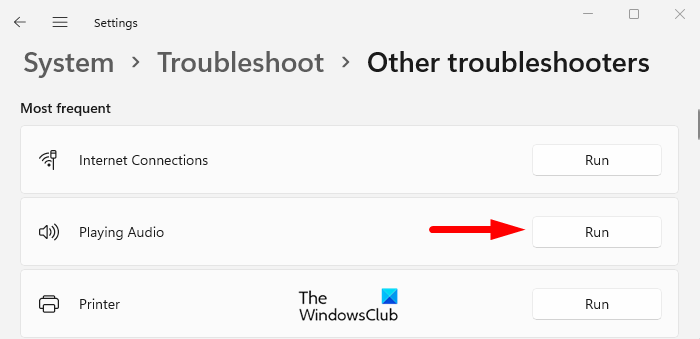
- Du vil se muligheden for at afspille lyd(Playing Audio) . Klik på Kør(Run) for at begynde fejlfinding af lyd.
- Hvis der er problemer med enheden, løser den dem automatisk.
Forhåbentlig(Hopefully) vil det løse problemet. Hvis det ikke virker, så prøv den næste løsning.
Læs(Read) : Ingen enhedsdrivere blev fundet fejl under Windows-opsætning.
3] Opdater lyddriveren

Den næste ting du kan prøve er at opdatere lyddriveren. Sådan gør du det:
- Åbn dialogboksen Kør(Run) ved hjælp af Windows + R - tastaturgenvejen.
- Skriv devmgmt.msc i søgefeltet, og tryk på Enter for at åbne Enhedshåndtering(open the Device Manager) .
- Find og udvid lydindgange og -udgange(Audio inputs and outputs) .
- Højreklik på(Right-click) lyddriveren og vælg Opdater driver(Update driver) i menuen.
- Den næste side giver dig mulighed for enten at søge i det online eller gennemse det fra din computer.
- Ved at vælge Søg automatisk efter drivere(Search automatically for drivers) vil Windows finde og installere den bedste driver til din enhed.
- Du skal derefter følge retningslinjerne på skærmen for at fuldføre processen.
- Men hvis du vil installere driveren manuelt, skal du vælge Gennemse min computer efter drivere(Browse my computer for drivers) og derefter gå igennem processen.
Læs(Read) : Ingen lydudgangsenhed er installeret(No Audio Output Device is Installed) .
4] Hent(Get) den nye driver og installer den
Denne løsning kræver, at du downloader og installerer den nye driver via Windows Update . Sådan gør du:
- Åbn først Windows-indstillinger(Windows Settings) . For dette skal du højreklikke på Start - knappen og vælge Indstillinger i menuen .
- Du skal derefter vælge Windows Updates fra venstre rude på skærmen.
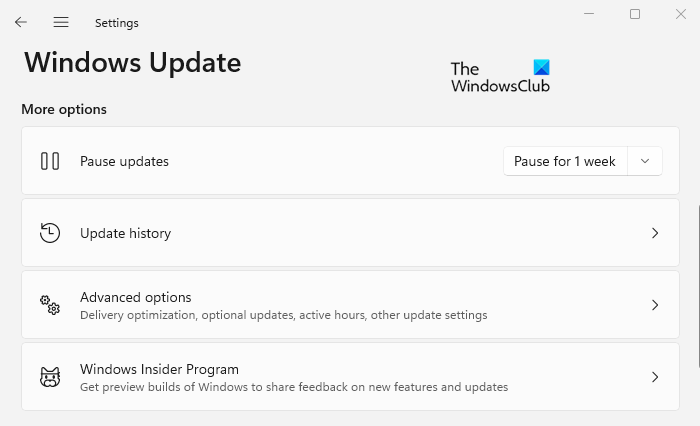
- Klik på Avancerede indstillinger(Advanced options) i afsnittet Flere(More options) indstillinger .
- Rul derefter ned til afsnittet Yderligere indstillinger(Additional options) .

- Du vil se valgfrie opdateringer(Optional updates) her, klik på den.
- Tjek listen over driveropdateringer(Driver) for at se, om lyddriveren er der.
- Når du finder lyddriveren, skal du markere afkrydsningsfeltet ved siden af den og klikke på " Download og installer. ".
Når driveren er blevet installeret korrekt, skal du se, om problemet er løst.
Hvorfor er der ingen lyd på min pc?
Du kan opleve lydproblemer på din computer på grund af en række faktorer, såsom højttalere, software, lyddrivere eller lydkort. De fleste Windows-lydrelaterede problemer er forårsaget af en fejlkonfiguration, der kan løses med et par enkle trin. For at løse problemet kan du køre lydfejlfindingen, opdatere lyddriveren(Sound) og få en ny lyddriver.
Nyttig læsning(Helpful reads) : Afinstaller og geninstaller drivere | Hvor kan man downloade drivere(Where to download drivers) ?
Håber dette hjælper.
Related posts
Fejlfinding af ingen video, lyd eller lyd i Skype-opkald på Windows
Ashampoo Audio Recorder er en grundlæggende gratis lydoptager til Windows
Installer Realtek HD Audio Driver Failure, Error OxC0000374 på Windows 10
Dolby Atmos virker ikke på Windows 11/10-computer
Juster lydbalancen for venstre og højre kanal i Windows 11/10
Sådan aktiveres eller deaktiveres Absolute Volume på Windows 11/10
Konfigurer internetradiostation gratis på Windows-pc
Bedste gratis AVI til MP4-konverter til Windows 11/10 PC
Bedste gratis online lydkonverterere til at konvertere lydfiler
Sådan omdøbes en lydenhed i Windows 11/10
Enhver Audio Grabber: Denne CD- og DVD-lydgrabber er det værd
Bedste gratis MKV til MP4 konverter til Windows 11/10 PC
Hvordan ordner jeg Audio Delay i VLC Media Player
Sådan afspiller du video og lyd i Excel
Sådan tilføjer du lyd til PowerPoint
Ingen lyd i Video Editor-appen i Windows 11/10
Audio Router dirigerer lyd fra programmer til forskellige lydenheder
Hvordan man nemt kan rippe lyd fra DVD
Sådan fjerner du lyd fra video i Windows 10
Sådan deaktiveres eller aktiveres Loudness Equalization i Windows 10
